Firefox JSON Viewer ei toimi; JSON-tietoja ei voi tarkastella tai muokata
JSON on katseltavissa Mozilla Firefoxissa(Mozilla Firefox) , mutta joskus tämän tiedon katseleminen voi olla vaikeaa. Ei vain sitä, vaan myös JSON - tietoja on mahdollista muokata Firefoxissa(Firefox) , joten jos sinulla on ongelmia katselun tai muokkaamisen kanssa, älä huoli, sillä on olemassa tapoja ratkaista tämä. JSON on avoimen standardin tiedostomuoto, joka käyttää ihmisen luettavaa tekstiä tiedon siirtämiseen ja tallentamiseen.
Firefox JSON Viewer ei toimi
Nyt useimmat ihmiset, jotka haluavat tarkastella ja muokata JSON -tietoja, ovat todennäköisesti ohjelmoijia tavallisten ihmisten sijaan. Ja siksi tällaisten tietojen lukeminen ja muokkaaminen on välttämätöntä Firefoxin(Firefox) kannalta, koska se on monien ohjelmoijien suosikki selain. Sinulla on kolme vaihtoehtoa:
- Onko JSON Viewer poistettu käytöstä? Ota se käyttöön
- Käytä Firefoxin JSON-laajennusta
- Käytä online-JSON Editor -työkalua.
Ota JSON Viewer käyttöön Firefoxissa

Jos et voi tarkastella JSON -tietoja Firefoxissa(Firefox) , ominaisuus on todennäköisesti poistettu käytöstä. Paras vaihtoehto tämänkaltaisessa tilanteessa on ottaa se uudelleen käyttöön. Voimme tehdä tämän kopioimalla ja liittämällä seuraavat URL-palkkiin(URL bar) :
about:config
Kun tämä on tehty, paina Enter - näppäintä avataksesi about:config - sivun, joka on täynnä lukuisia leikkimisvaihtoehtoja.
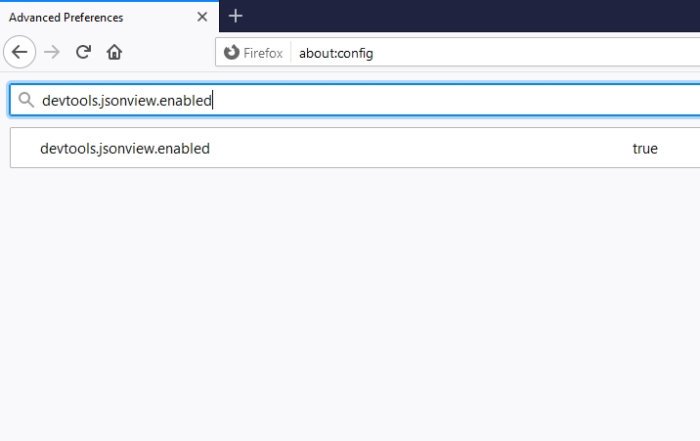
Seuraava vaihe on kopioida ja liittää hakukenttään seuraavat tiedot:
devtools.jsonview.enabled
Jos arvoksi on asetettu False , se tarkoittaa, että ominaisuus on poistettu käytöstä.
Kaksoisnapsauta tiedostoa devtools.jsonview.enabled(devtools.jsonview.enabled) korvataksesi False arvolla True , ja tämän pitäisi ottaa se käyttöön välittömästi.
Käynnistä verkkoselain uudelleen ja yritä sitten lukea JSON - tiedostoja vielä kerran.
Käytä Firefoxin JSON-laajennusta
Jos tämä ei toimi sinulle, voit käyttää jotakin seuraavista laajennuksista:
1] JSON Lite -laajennus
Jos et halua käyttää sisäänrakennettua JSON - katseluohjelmaa, suosittelemme JSON Litea(JSON Lite) . Se on Firefoxin(Firefox) laajennus , ja testauksemme perusteella se näyttää toimivan melko hyvin.
Muista(Bear) , että ennen JSON Liten(JSON Lite) käyttöä sinun on ensin poistettava sisäänrakennettu vaihtoehto about:config-alueen kautta.
Lataa laajennus viralliselta verkkosivustolta(official website) .
2] JSONView-laajennus
Toinen laajennus, joka toimii erittäin hyvin JSON - tiedostojen katseluun, on JSONView . Hienoa tässä laajennuksessa on se, että se ei vaadi käyttäjiä poistamaan sisäänrakennettua katseluohjelmaa käytöstä, joten sinun ei tarvitse tehdä ylimääräistä työtä.
Lataa laajennus viralliselta verkkosivustolta(official website) .
Käytä online-JSON Editor -työkalua
1] JSON Editor Online
Katselu(Viewing) on vain yksi osa JSON - tiedostojen käyttöä. Toinen on kyky muokata, ja JSON Editor Online on yksi parhaista työkaluista, joilla voit tehdä työn Firefox -selaimessa.
Pidämme tästä työkalusta,(this tool) koska siinä on osio koodillesi ja toinen puulle. Yksinkertaisilla hiiren painalluksilla voit kopioida koodisi helposti puuosaan.
Se on tehokas työkalu, joten anna sille koeajo nähdäksesi, sopiiko se sinulle säännölliseen käyttöön.
2] Muokkaa JSON Online
Tässä on toinen online-työkalu(another online tool) JSON-tietojen muokkaamiseen.
Se ei ehkä ole yhtä tehokas kuin edellinen työkalu, mutta silti riittävän tehokas, jotta käyttäjät voivat tehdä työnsä.
VINKKI(TIP) : Tässä on joitain muita hyödyllisiä online-JSON-työkaluja , jotka voivat auttaa sinua.
Related posts
Ilmainen Web Cache Viewer Chrome-, Firefox- ja Edge-selaimille
Poista käytöstä oletusarvoinen sisäänrakennettu PDF-katseluohjelma Chromessa, Firefoxissa, Edgessä ja Safarissa
Välimuistin, evästeiden ja selaushistorian tyhjentäminen Chromessa ja Firefoxissa
Kuinka poistaa istunnon palautuksen kaatumispalautus käytöstä Firefoxissa
Palauta puuttuvat tai poistetut Firefox-kirjanmerkit tai suosikit
Aseta Firefox näyttämään mediaohjaimet Windows 10:n lukitusnäytössä
KORJAUS: reCAPTCHA ei toimi Chromessa, Firefoxissa tai missään selaimessa
Google Chrome vs Firefox Quantum Windows PC:lle
Tee hakuja useista avoimista välilehdistä Firefox- ja Chrome-selaimissa
Aseta parannettu seuranta, suojausrikkomusilmoitukset ja lukitus Firefoxissa
Firefox Containers pyrkii suojaamaan verkkoidentiteettiä
Palauta edellinen selausistunto automaattisesti Firefoxissa Windowsissa
Videomuotoa tai MIME-tyyppiä ei tueta
Korjaa Firefoxin ongelmia ja ongelmia Windows PC:ssä
Firefoxin ilmoitusten poistaminen käytöstä Windows 10 Action Centerissä
Poista telemetria ja tiedonkeruu käytöstä Firefox Quantum -selaimessa
Kuinka kopioida kaikkien avoimien välilehtien URL-osoitteet Chrome- ja Firefox-selaimessa
Vaihda Chrome- tai Firefox-selaimen käyttöliittymän kieli
Kuinka pysäyttää automaattiset uudelleenohjaukset Chrome-, Firefox- ja Edge-selaimissa
Ota tai ota kuvakaappauksia Chrome- tai Firefox-selaimella natiivisti
